- Alle DLLs sind wichtig, damit Ihr PC normal funktioniert, einschließlich nvspcap64.dll.
- Die von euch erleben nvspcap64.dll-Fehler sollten sofort versuchen, sie mit DLL-Fixern von Drittanbietern zu beheben.
- Wann nvspcap64.dll geht verloren, eine andere Lösung wäre, Ihre Videotreiber zu aktualisieren.
- Schließlich kann ein erzwungenes Windows-Update helfen, wenn nvspcap64.dll entweder nicht entwickelt oder nicht vorhanden ist.

- Laden Sie das Restoro PC-Reparatur-Tool herunter das kommt mit patentierten Technologien (Patent verfügbar Hier).
- Klicken Scan starten um Windows-Probleme zu finden (einschließlich defekter oder fehlender DLL-Dateien)
- Klicken Repariere alles um Probleme zu beheben, die die Leistung und Sicherheit Ihres Computers beeinträchtigen
- Restoro wurde heruntergeladen von 0 Leser in diesem Monat.
Sie fragen sich vielleicht, warum Sie einen Startfehler bekommen, der sagt
C: windowssystem32nvspcap64.dll konnte nicht auf Ihrem gefunden werden Windows 10 PC.
Dieses Problem ist verbunden mit der NVIDIA GeForce-Erfahrung, und daher ist es normalerweise am besten, sich vor allem anderen mit der Software selbst zu befassen.
NVIDIA GeForce Die Erfahrung hängt mit dem NVIDIA Capture Server Proxy zusammen, einem Proxyserver, der immer dann verwendet wird, wenn in ShadowPlay gestreamt oder aufgezeichnet wird.
NVIDIA ShadowPlay wird jedoch verwendet, um Gameplay-Videos, Screenshots und Live-Streams aufzunehmen und mit anderen zu teilen.
In der Zwischenzeit haben wir Lösungen zusammengestellt, die bei der Behebung von nvspcap64.dll kein Problem auf Ihrem Windows-PC gefunden haben. Sie finden sie unten.
Wie kann ich nvspcap64.dll reparieren, das unter Windows 10 nicht gefunden wird?
- Deaktivieren Sie NVIDIA GeForce Experience beim Start
- Deinstallation mit dem IObit Uninstaller-Programm
- NVIDIA-Treiber aktualisieren
- Aktualisieren Sie Ihr Windows-Betriebssystem
1. Deaktivieren Sie NVIDIA GeForce Experience beim Start
- Drücken Sie gleichzeitig die Windows- und die R-Taste, um das Run-Programm zu starten.
- Art msconfigohne Anführungszeichen und klicken Sie auf OK.
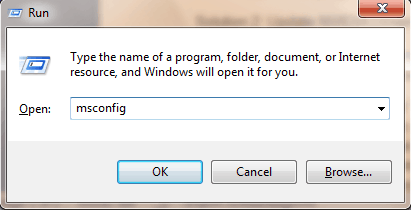
- Klicken Sie nun auf das Dienstleistungen Tab.
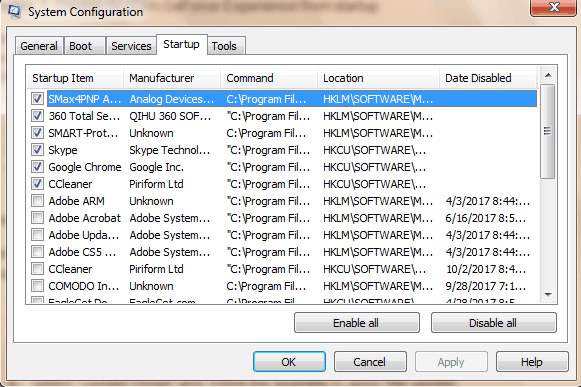
- Deaktivieren Sie hier das Kontrollkästchen NVIDIA GeForce Experience Service (oder andere NVIDIA-Anwendungsprogramme) und klicken Sie auf OK.
Der Startfehler nvspcap64.dll kann behoben werden, indem der NVIDIA GeForce Experience-Dienst beim Start deaktiviert wird. Dadurch wird die Anwendung aus den Startprogrammen entfernt.
Alternativ können Sie versuchen, die betroffenen DLLs mit Software von Drittanbietern zu reparieren oder zu reparieren, da dies manuell zu viele Risiken birgt, um sich zu lohnen.
Tatsächlich empfiehlt Microsoft selbst, dass Benutzer niemals versuchen, DLLs manuell zu ändern oder zu ersetzen, es sei denn, sie haben Backups erstellt, gerade weil die Aufgabe selbst sehr heikel ist.

Restoro ist ein zuverlässiger DLL-Fixierer von Drittanbietern, der ein integriertes automatisiertes System und eine Online-Bibliothek voller funktionaler DLLs verwendet, um alle Dateien zu ersetzen und zu reparieren, die auf Ihrem PC möglicherweise beschädigt oder beschädigt sind.
Alles, was Sie tun müssen, um die Probleme Ihres PCs zu beheben, ist, ihn zu starten und einfach den Anweisungen auf dem Bildschirm zu folgen Anweisungen zum Starten des Prozesses, da alles andere durch die Software automatisiert wird Prozesse.
So können Sie Registrierungsfehler mit Restoro beheben:
- Laden Sie Restoro herunter und installieren Sie es.
- Starten Sie die Software.
- Warten Sie, bis Ihr PC auf Stabilitätsprobleme und mögliche Malware überprüft wurde.
- Drücken Sie Reparatur starten.
- Starten Sie Ihren PC neu, damit alle Änderungen wirksam werden.
Nach Abschluss dieses Vorgangs ist Ihr PC so gut wie neu und Sie müssen sich nicht mehr mit BSoD-Fehlern, langsamen Reaktionszeiten oder ähnlichen Problemen auseinandersetzen.
⇒ Holen Sie sich Restoro
Haftungsausschluss:Dieses Programm muss von der kostenlosen Version aktualisiert werden, um bestimmte Aktionen ausführen zu können.
2. Deinstallation mit dem IObit Uninstaller-Programm
Eine andere Methode zum Reparieren von nvspcap64.dll ist die Verwendung des IObit-Deinstallationsprogramms. Dieses Dienstprogramm ist ideal für Entfernen hartnäckiger Softwareanwendungen und alle Spuren beseitigen.
Alternativ können Sie eine der Die zehn besten alternativen Deinstallationsprogramme um NVIDIA GeForce Experience vollständig zu deinstallieren.
Laden Sie IObit Uninstaller herunter, installieren und verwenden Sie es auf Ihrem Windows 10-PC, um die nvspcap64.dll zu lösen Error bei Startproblemen. So geht's:
-
Laden Sie das IObit-Deinstallationsprogramm herunter, und installieren Sie es anschließend.
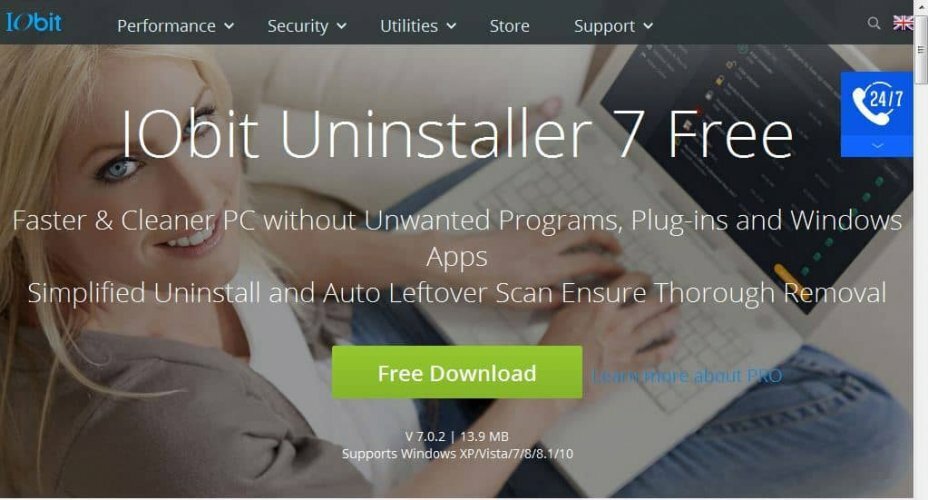
- Starten Sie die IObit Uninstaller-Anwendung.
- Wählen Sie das NVIDIA GeForce Experience-Programm und andere NVIDIA-Anwendungen aus und wählen Sie dann Restdateien automatisch entfernen aus.
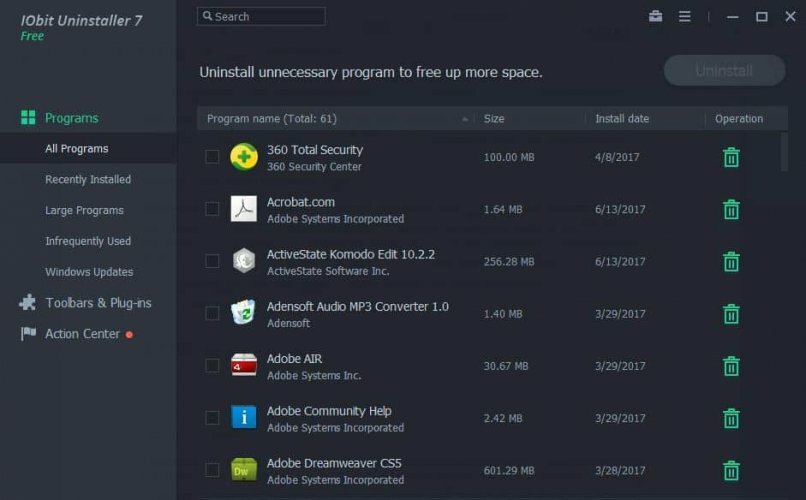
- Klicken Sie auf die Option Deinstallieren, um mit dem Deinstallationsprozess fortzufahren.
3. NVIDIA-Treiber aktualisieren
- Drücken Sie die Windows- und R-Taste, um das Run-Programm zu starten.
- Geben Sie in den Ausführen-Fenstern devmgmt.msc ein und klicken Sie auf OK, um den Geräte-Manager zu öffnen.
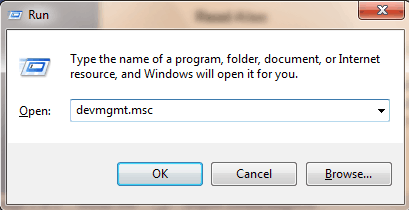
- Erweitern Sie im Geräte-Manager links im Panel die Kategorie der Grafikkarten und klicken Sie mit der rechten Maustaste auf NVIDIA-Treiber.
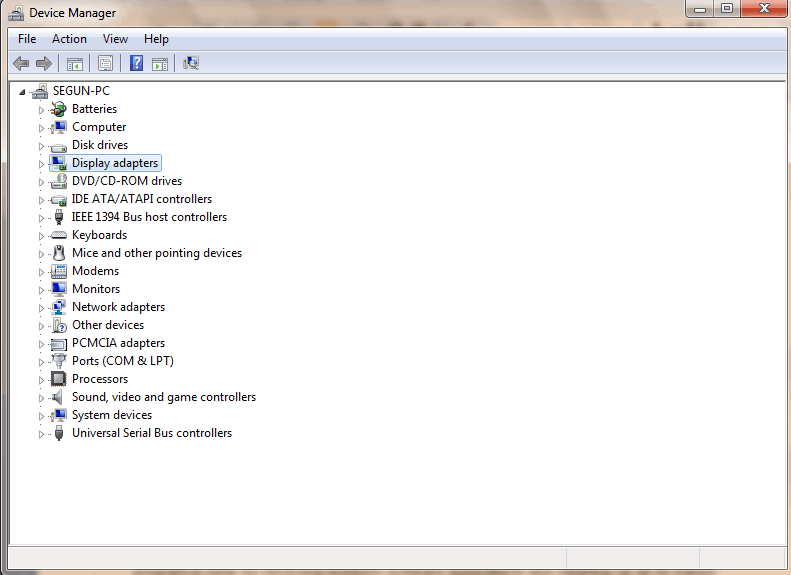
- Wählen Sie Treiber aktualisieren und befolgen Sie die Anweisungen, um das Update anzuwenden.
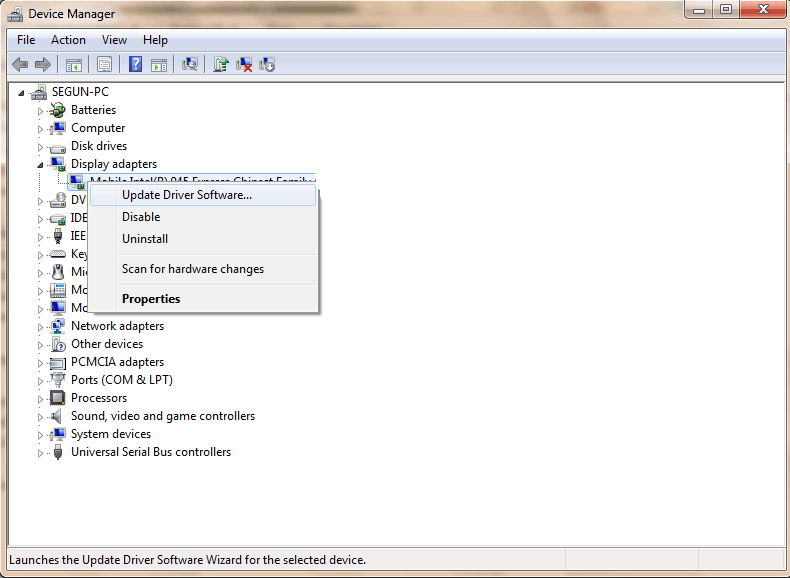
- Nachdem der NVIDIA-Treiber auf Ihrem PC aktualisiert wurde, starten Sie Ihren PC neu.
4. Aktualisieren Sie Ihr Windows-Betriebssystem
- Gehen Sie zu Start und geben Sie ein aktualisieren in das Suchfeld und klicken Sie dann auf Windows Update fortfahren.
- Suchen Sie im Windows Update-Fenster nach Updates und installieren Sie die verfügbaren Updates.
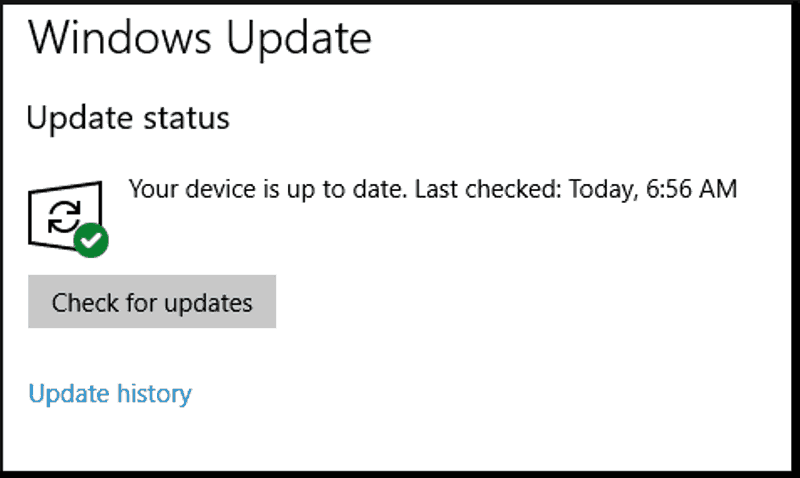
- Nachdem das Update abgeschlossen ist, starten Sie Ihren Windows-PC neu.
Darüber hinaus können Sie nvspcap64.dll reparieren, indem Sie Aktualisierung Ihres Windows-Betriebssystems auf die neueste Version.
Microsoft veröffentlicht ständig Windows-Updates, um die Stabilität des Systems zu verbessern und verschiedene Probleme und Fehler im Zusammenhang mit Startfehlern zu beheben.
Zusammenfassend können die oben aufgeführten Lösungen Ihnen helfen, das Startproblem von nvspcap64.dll auf Ihrem Windows 10-PC zu beheben. Kommentieren Sie unten, wenn Sie Fragen haben.
Häufig gestellte Fragen
Die nvspcap64.dll ist eine DLL-Datei, die von NVIDIA Corporation erstellt wurde und Teil der NVIDIA GeForce Experience-Software ist. In der NVIDIA GeForce Experience funktioniert nicht, wir haben ein professionelle Anleitung, um es zu beheben.
ShadowPlay ist eine Funktion in GeForce Experience, mit der Sie hochwertiges In-Game-Filmmaterial mit sehr geringen Auswirkungen auf die Leistung aufnehmen können. Wenn die Aufnahmefunktion nicht funktioniert, lesen Sie unsere komplette Anleitung zur Lösung des Problems.
Deaktivieren Sie zunächst NVIDIA GeForce Experience beim Start und aktualisieren Sie die NVIDIA-Treiber. Wenn das Problem weiterhin besteht, Dieses Expertenhandbuch hilft Ihnen, den nvspcap64-DLL-Fehler zu beheben.


